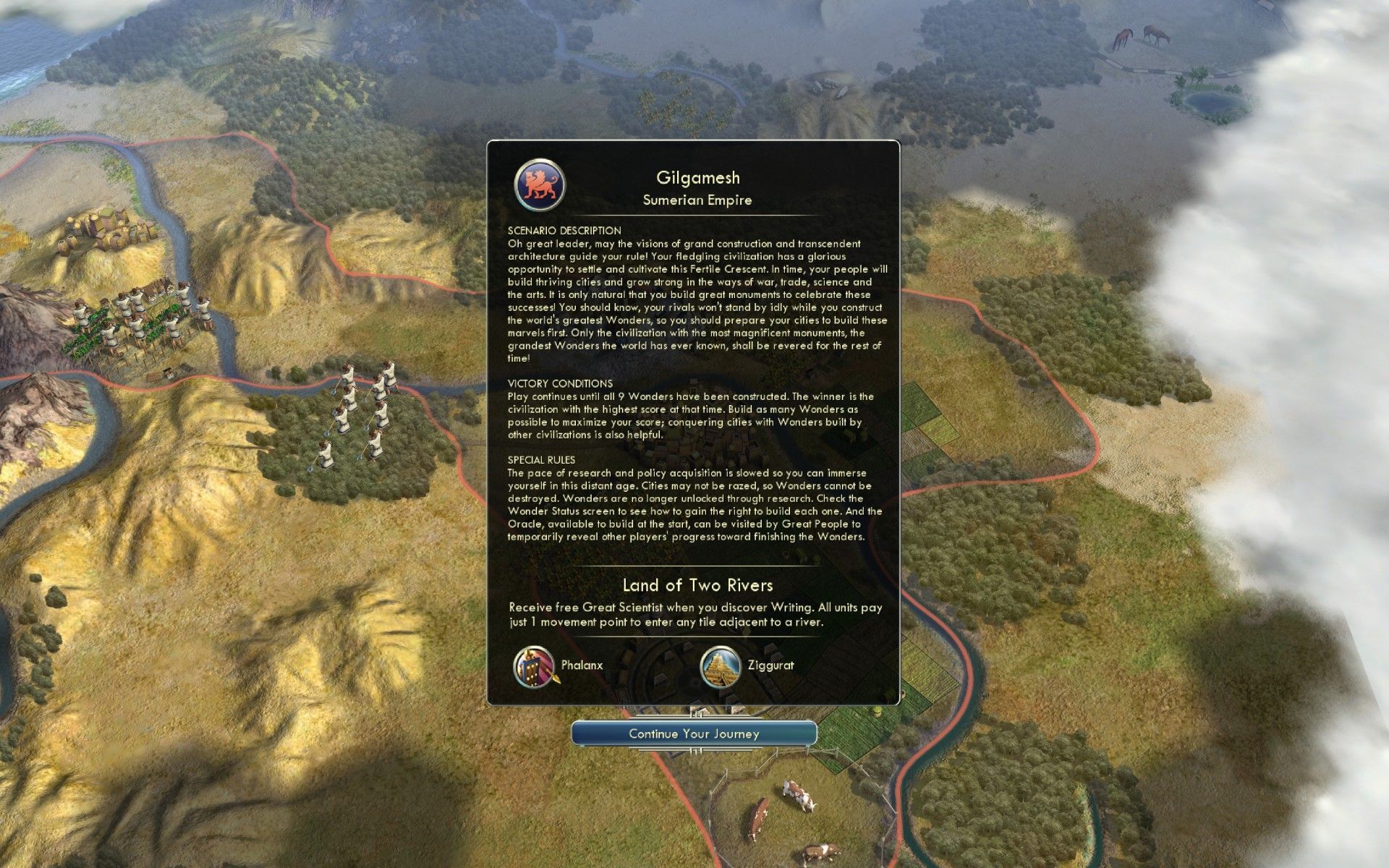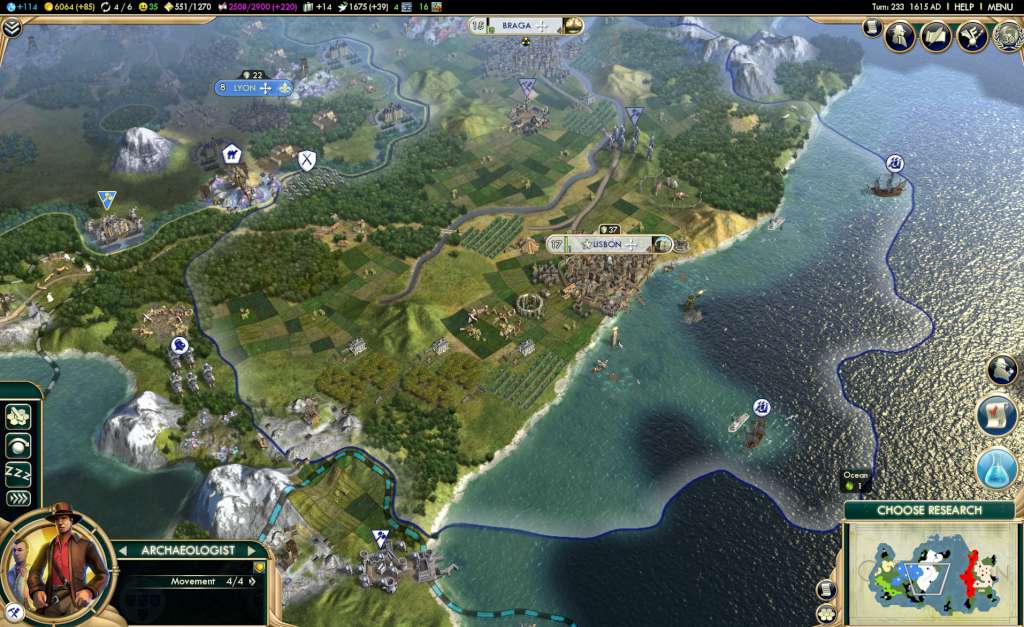Видеоигры всегда увлекательны, если вы заядлый онлайн-геймер. А пошаговая стратегия вроде Civilization 5 в представлении не нуждается. Известно, что это лучшая игра из серии Civilization. Эта видеоигра с 4-кратным увеличением была разработана и выпущена компанией Firaxis Games. В последнее время несколько пользователей сталкиваются с ошибками запуска игры Civilization 5. Теперь эта проблема может доставлять геймерам большой дискомфорт, поскольку мешает им играть в саму игру. Следовательно, эта статья поможет вам с несколькими обходными путями, чтобы проверить совместимость Civ 5 с Windows 10 и исправить сбой при запуске в игре Civ 5.
Прежде чем углубляться в решение, ознакомьтесь с перечисленными ниже причинами того, почему Civ 5 продолжает падать в Windows 10.
- Использование устаревшей версии ОС Windows, DirectX, графических драйверов или клиента сервера Steam.
- Наличие поврежденных файлов игры
- Отсутствуют файлы DLL в каталоге установки игры или визуальные коды C++
- Несоответствие системным требованиям.
- Дефектные аппаратные или программные компоненты.
Прежде чем использовать методы устранения неполадок для устранения проблемы, сначала убедитесь, что ваша система соответствует требованиям игры Civilization V. Теперь, после проверки совместимости Civ 5 с Windows 10, давайте рассмотрим решения. Продолжить чтение!
Метод 1: основные методы устранения неполадок
Ниже приведены несколько простых и основных решений по устранению неполадок. Выполняйте все эти простые диагностики одну за другой, прежде чем переходить к решениям следующего уровня.
1А. Перезагрузите компьютер
Первым основным шагом по устранению неполадок при любой ошибке Windows является перезагрузка компьютера. Это связано с тем, что использование вашей системы в течение долгих часов без перезагрузки вызывает проблемы с оперативной памятью, медлительность, ошибки подключения к Интернету и проблемы с производительностью. Если какой-либо из этих факторов является причиной того, что Civilization 5 не запускается из-за проблемы с Windows 10, то простая перезагрузка компьютера может устранить ошибку.
1Б. Убедитесь, что системные требования выполнены
Убедитесь, что системные требования игры Civ 5 соблюдены. Эта проверка абсолютно необходима, потому что между вашим ПК и игрой возникают проблемы совместимости, которые вызывают проблему сбоя игры. Поэтому ознакомьтесь с таблицей требований, упомянутой в нашем руководстве, и убедитесь, что эти компоненты соблюдены. Если нет, обновите свой компьютер, добавив соответствующие функции, чтобы игра работала без проблем. Чтобы узнать больше о требованиях к игре Civilization 5, ознакомьтесь с нашим руководством «Что такое требования Civilization V к ПК».
1С. Обновить Windows
ОС является сердцем программного обеспечения. Таким образом, необходимо проверить, работает ли он бесперебойно. Ошибки и ошибки всегда должны происходить в ОС Windows. Чтобы исправить это, владелец Windows, Microsoft, часто выпускает обновленную версию ОС, исправляя эти ошибки и ошибки. Кроме того, они также улучшают функции безопасности для защиты системы от киберпроблем и атрибутов совместимости, чтобы создать сходство со многими другими обновленными программами и приложениями. Если окна не обновлены, Civ 5 создает проблемы сбоя. Поэтому обязательно проверьте, обновлена ли ваша ОС до последней версии. Если нет, обновите его и запустите игру. Прочитайте или руководство о том, как загрузить и установить последнее обновление Windows 10.
1Д. Обновление или откат графического драйвера
Графический драйвер часто используется для обеспечения отличного игрового процесса. Цивилизация 5 не исключение. Эта игра также в значительной степени зависит от графического драйвера, поскольку он подключает вашу игру к оборудованию, что делает его более важным. Следовательно, если драйвер устарел, поврежден или отсутствует, весьма вероятно, что игра Civilization 5 вылетает при запуске. Таким образом, вам необходимо обновить драйвер видеокарты вручную, или альтернативный вариант заключается в том, что вы можете установить инструмент обновления драйверов для автоматического обновления графического драйвера, когда это необходимо.
Прочтите наше руководство по 4 способам обновления графических драйверов в Windows 10, чтобы сделать то же самое.
Наоборот, также возможно, что иногда это обновление могло вызвать проблему с запуском Civilization 5, и для такого сценария вам необходимо откатить последнее обновление графических драйверов.
Чтобы узнать больше об откате обновлений для драйверов, ознакомьтесь с нашим руководством «Как откатить драйверы в Windows 10». Кроме того, для получения дополнительной информации или проблем с графическим драйвером прочитайте руководство «Как узнать, умирает ли ваша видеокарта».
1Э. Изменить параметр совместимости
Если проблема сбоя Civilization V все еще существует в Windows 10, попробуйте один раз запустить игру в режиме совместимости. Этот метод настоятельно рекомендуется, поскольку запуск игры в режиме администратора может решить проблему. Чтобы запустить игру в режиме совместимости, выполните следующие действия.
1. Щелкните правой кнопкой мыши ярлык игры Civilization 5 на рабочем столе и выберите «Свойства» в контекстном меню.
2. Перейдите на вкладку «Совместимость». Затем включите «Запустить эту программу в режиме совместимости» в разделе «Режим совместимости» и выберите соответствующую операционную систему в раскрывающемся меню.
3. Затем установите флажок «Запускать эту программу от имени администратора» в разделе «Настройки». Наконец, выберите «Применить», а затем нажмите «ОК», чтобы сохранить внесенные изменения.
После этого проверьте, можете ли вы исправить сбой при запуске в Civ 5.
Способ 2: выполнить чистую загрузку
Иногда другое программное обеспечение, присутствующее в вашей системе, конфликтует с игрой Civilization 5. Некоторые пользователи сообщили, что такие приложения, как Lucid Virtu и Alienware LightFX, в качестве примера в этом сценарии могут повлиять на игру, вызвав ее сбой во время процесса запуска. Иногда эта зона конфликта может быть сложной, поэтому для решения проблемы требуется выполнить чистую загрузку. Чистая загрузка — это метод, который обнаруживает вызывающее сбой приложение, работающее в фоновом режиме. Следовательно, вы можете отключить конфликтующее приложение, чтобы решить проблему сбоя Civ 5 в Windows 10. Прочитайте наше руководство «Как выполнить чистую загрузку в Windows 10», чтобы сделать то же самое.
Способ 3: проверить целостность файлов игры
Если файлы игры Civilization 5 отсутствуют или повреждены в вашей системе, велика вероятность того, что вы столкнетесь с проблемой запуска Civilization 5. Теперь, если у вас есть приложение Steam в качестве клиент-сервера для игры, вам необходимо проверить целостность файла игры через его сервер. Чтобы использовать этот метод, ознакомьтесь с нашим руководством «Как проверить целостность игровых файлов в Steam» и устраните сбой Civ 5 в Windows 10.
Способ 4: обновить DirectX
DirectX — это интерфейс прикладного программирования (API), разработанный Microsoft, который позволяет геймерам без проблем играть в игры. На самом деле, они хорошо известны тем, что улучшают графику и звук в играх, поэтому многие игры зависят от них. Многие пользователи заявили, что civ 5 не запускается после DirectX. Таким образом, для бесперебойной работы игровых функций необходимо всегда использовать его обновленную версию. Ознакомьтесь с нашим руководством по обновлению DirectX в Windows 10, чтобы обновить DirectX. В противном случае вы можете следовать нашему руководству по переустановке DirectX в Windows 10.
Надеемся, что таким образом Civ 5 не запускается после DirectX, если это является конкретной причиной проблемы с запуском игры Civ 5.
Способ 5: обновить клиент Steam
Любое программное обеспечение склонно получать обновления. И пользователи обязаны убедиться, что эти последние версии устанавливаются на их ПК для бесперебойной работы приложения. Обычно в игры играют через клиент-сервер. Одной из таких игр является Civilization 5, в которую можно играть через клиентский сервер Steam. Если есть проблема с запуском какой-либо игры, обязательно проверьте клиентский сервер, поскольку он является отправной точкой. Процесс обновления имеет решающее значение, поскольку разработчики не только исправляют ошибки, но и вводят дополнительные функции, связанные с безопасностью и совместимостью. Следовательно, внимательно следуйте инструкциям, приведенным ниже, и обновите свой клиент Steam.
1. Нажмите клавишу Windows, введите Steam и нажмите «Открыть».
2. На домашней странице Steam щелкните меню Steam в верхнем левом углу.
3. Затем выберите «Проверить наличие обновлений клиента Steam…» в контекстном меню.
4. Убедитесь, что вы получаете похожее всплывающее окно, как показано на рисунке.
Способ 6: копирование отсутствующих файлов DLL
DLL означает библиотеку динамической компоновки. Это формат файла, состоящий из упорядоченного кода или данных, который помогает работать более чем одному приложению одновременно. Теперь, если этот файл отсутствует в папке с игрой Civilization. Тогда это будет мешать запуску игры, если одновременно запущена какая-либо другая большая программа. Следовательно, проверьте и убедитесь, что эти файлы DLL присутствуют в вашем игровом каталоге. Для этого внимательно следуйте инструкциям, приведенным ниже, и исправьте Civ 5, который продолжает падать в Windows 10.
1. Нажмите одновременно клавиши Windows + E и откройте окно Проводника.
2. Перейдите в папку с игрой Civilization.
Примечание. Расположение может различаться для каждого ПК.
3. На странице каталога установки запустите игру Civ 5.
4. Если файл DLL отсутствует, появится всплывающее окно с именем отсутствующего файла .dll. Обязательно запишите это.
5. Теперь перейдите на страницу каталога DirectX и найдите файл с записанным именем.
Примечание. Иногда эти файлы также могут иметь префикс. Следовательно, не путайте. Это то же самое.
6. Как только файл будет найден, запустите его. Затем появится список имен файлов.
7. Теперь найдите точное имя отсутствующего файла .dll, которое вы записали, и найдите его. Скопируйте этот файл и вставьте его на страницу каталога установки игры Civ 5.
После этого посмотрите, исправит ли это сбой при запуске в Civ 5.
Способ 7: удалить Lucid Virtu (для графики NVIDIA)
Пользователи NVIDIA нередко устанавливают компонент Lucid Virtu. Несколько пользователей NVIDIA заявили, что удаление Lucid Virtu помогло им преодолеть эту проблему сбоя Civ 5. Следовательно, нет ничего плохого в том, чтобы попробовать это решение один раз. Однако убедитесь, что вы используете специальный инструмент для удаления, чтобы удалить этот компонент и его файлы целиком.
Примечание. Это решение применимо только к пользователям NVIDIA. Если вы не являетесь пользователем NVIDIA, пропустите этот метод.
После этого проверьте, устранены ли ошибки запуска Civilization 5.
Способ 8: запустить игру в автономном режиме
Нестабильное подключение к Интернету также может быть причиной любой проблемы с запуском игры или производительностью. И Civ 5 не исключение. Альтернативный способ решить эту проблему, кроме изменения проверки сети, — попробовать запустить игру Civ 5 в автономном режиме. Интересно, что клиент Steam имеет автономную функцию. Вот как это сделать.
1. Запустите приложение Steam.
2. На домашней странице Steam щелкните меню Steam в верхнем левом углу.
3. Затем выберите «Перейти в автономный режим» в контекстном меню.
4. В приглашении Steam — Перейти в автономный режим выберите параметр ВОЙТИ В АВТОНОМНЫЙ РЕЖИМ, чтобы подтвердить изменение.
После этого перезапустите приложение Steam, запустите игровой процесс и посмотрите, решена ли проблема с Civ 5 в Windows 10.
Способ 9: отключить функцию сглаживания
Обычно в игровом процессе используется техника сглаживания для уменьшения визуальных дефектов. Проще говоря, он удаляет неровности (то есть размытое изображение), появляющиеся на игровом объекте, и заменяет его изображением с высоким разрешением. Эта функция, безусловно, является отличным вариантом для улучшения вашей графики. Однако это может помешать плавному запуску и игре в Civ 5. В таком случае вам нужно отключить сглаживание в настройках игры. Для этого выполните следующие действия.
1. Запустите игру Civilization 5 и нажмите ВАРИАНТЫ.
2. Перейдите к ВАРИАНТАМ ВИДЕО.
3. Здесь отключите функцию сглаживания.
4. Наконец, нажмите кнопку «Принять» и выберите «Да», чтобы сохранить изменения.
Способ 10: запустить игру в оконном режиме
Если сглаживание не помогло, то попробуйте запустить игру Цивилизация 5 в оконном режиме. Это решение не является обязательным, поскольку отключение самого сглаживания может решить проблему сбоя Civ 5. Если отключение сглаживания не работает, то запустите игру в оконном режиме. Прочтите наше руководство по открытию игр Steam в оконном режиме.
Способ 11: обновить BIOS
БИОС не новое слово. Проще говоря, это означает базовую систему ввода и вывода. Это микросхема памяти, присутствующая внутри материнской платы вашей системы, что очень важно. Эта часть действует как интерфейс между оборудованием и вашей операционной системой и отвечает за инициализацию таких устройств, как ЦП, ГП и т. Д. Ошибка запуска Civilization 5 также может быть связана с BIOS. Следовательно, чтобы исключить эту причину, необходимо обновить BIOS и проверить, решена ли проблема.
Прочитайте наше руководство Что такое BIOS и как обновить BIOS? чтобы узнать больше об этом. Выполните задачу, следуя соответствующим инструкциям, поскольку они являются важной частью вашего ПК.
Способ 12: переустановите распространяемый Microsoft Visual C++
Распространяемый пакет Microsoft Visual C++ — это пакет инструментов, содержащий код C++, который важен для разработки и отладки. Фактически, файлы DLL, присутствующие в этом пакете, необходимы для работы приложений и программ в Windows. Поэтому при любых проблемах с запуском, связанных с играми, необходимо убедиться, что с этим распространяемым пакетом все в порядке. В этом случае вам необходимо переустановить распространяемое программное обеспечение Microsoft Visual C++ на вашем ПК. Прочтите наше руководство по переустановке распространяемого пакета Microsoft Visual C++, чтобы выполнить это решение.
***
Надеюсь, теперь вы знаете, как проверить совместимость Civ 5 с Windows 10 и решить проблему сбоя в игре Civilization 5. Сообщите нам, какой метод помог исправить ошибки запуска Civilization 5. Пожалуйста, не стесняйтесь оставлять свои вопросы, предложения или сомнения в разделе комментариев, указанном ниже.
|
Цивилизация 6. Игра выдает ошибку 0xc0000142, что делать? Civilization VI вылетает ошибка 0xc0000142, как исправить Видимо вы пользовались таблеткой CODEX, так как после ее использования у подавляющего большинства игроков и начинает выпадать такого рода ошибка. Пробуйте сначала перевести свое имя на английский язык или вообще осуществите радикальное решение и переустановите игру. система выбрала этот ответ лучшим Fortunate 6 лет назад На геймерских сообществах говорят, что такое очень часто получается у тех пользователей игры, которые воспользовались таблеточкой от CODEX так как она вдруг перестала делать поддержку кириллицы. Проще всего решить этот вопрос — это исправить имя пользователя на английский. Также можно переустановить игру с другой таблеткой, например, от 3dm, или репак от хатаба — там вроде пока таких проблем не было. Violet a 6 лет назад Ошибка 0xc0000142, может появиться не только в игре Цивилизация 6, но и при запуске любой другой игры. Основные причины возникновения этой ошибки: В зависимости от причины, решать проблему можно такими способами: Конкретно в игре Цивилизация 6 такая ошибка стала появляться после использования таблетки CODEX, попробуйте переустановить игру другой таблеткой. Помощни к 6 лет назад Установите программу AutoRuns. Ошибки, вроде 0xc0000142, встречаются очень часто, не только в Цивилизации. Вам нужно отредактировать файл в редакторе реестра, а найти его сможете при помощи поиска в Пуске. Вот подробнее о решение проблемы вместе с примером: Alexgroovy 6 лет назад Ошибка 0xc0000142 возникает при повреждении файлов системных библиотек или несовместимости устанавливаемого приложения с настройками операционной системы. У проблемы много вариантов решения:
Красное облако 4 года назад Скорей всего повреждён файл библиотек и игра просто не запускается, данная ошибка именно об этой проблеме «сигнализирует». Или игра вообще несовместима с вашей версией ОС. Ну а что делать? У меня проблема возникла из за таблетки «CODEX» снёс игру и установил с другой «таблеткой» всё, ошибка исчезла. Но для начала просканируйте комп, проверьте его на наличие вирусов, возможно проблема в этом. Алекс98 2 года назад Насколько я знаю, эта ошибка не только может возникать в игре «Цивилизация 6», но и в других играх. Ошибка 0xc0000142 чаще всего означает что какой то системный фай игры серьезно поврежден или проблемы с совместимостью Windows. Первое решается переустановкой и обновлением всех файлов игры. Второе — выбрать другую совместимость. Windows XP, к примеру. moreljuba 6 лет назад Что касается именно данной игры, то у очень большого количества игроков такая ошибка начала появляться в связи с использованием таблетки CODEX. В данном случае стоит попробовать просто напросто осуществить переустановку игры с другой таблеткой. Также причина может крытьсяи в наличии вирусов на ПК, которые нужно удалить антивирусником. Novasagova 6 лет назад У многих возникает данная ошибка при запуске игры, но решить ее просто. Есть вероятно, что проблемы с кодеком. А точнее у тех, кто воспользовался таблеткой от разработчиков CODEX, а там — оказалось — есть проблемы с поддержкой кирилицы. Исправить данную ошибку можно, если прописать весь путь к игре на английский и перезагрузить игру. -Irinka- 6 лет назад Ошибка 0xc0000142 может возникать при запуске игры на любой операционной системе. Появление ошибки 0xc0000142 говорит о том, что:
Как исправить данную ошибку — посмотрите видео. Роман2349 6 лет назад У меня проблема решилась тем что я сделал весь путь к игре на английском Знаете ответ? |
В последнее время проявилась ошибка запуска Sid Meier’s Civilization V. Суть проблемы в том, что после начала загрузки игры появляется обычное окно для выбора DirectX. Нужно выбрать подходящую версию DirectX 9, 10 или 11. Однако, при нажатии на любой из перечисленных вариантов ничего не происходит, игра полностью выбивает или крашится после появления экрана загрузки. Уже было перепробовано масса способов: обновление DirectX, переустановка игры, обновление драйверов, редактирование DirectX и т. д. В результате экспериментов удалось выявить действительно рабочий метод.
Содержание
- Действенные методы устранения проблем с DirectX
- Замена файлов игры
- Удаление вступительных роликов
- Переустановка DirectX
- Дополнительные методы решения ошибки
Действенные методы устранения проблем с DirectX
Во время выбора способов решения опирались на ответы пользователей форума.
Замена файлов игры
Есть вариант заменить папку с пользовательскими настройками игры на ту, в которой уже выбран и установлен нужный DirectX.
Что нужно делать:
- Перейти по пути «C:Usersимя пользователяDocumentsmy gamesSid Meier’s Civilization 5». Вместо имени пользователя нужно выбрать папку с названием ника данного пользователя Windows.
- Убрать всё содержимое из папки. После этого действия игра очищается от модов, карт, сохранений, скриншотов, видеозаписей и т. п. Важные данные можно заранее скопировать в другую директорию, а затем вернуть обратно после завершения процедуры.
- В данную папку закинуться файлы, которые размещены здесь. Альтернативный вариант – попросить друга переслать данную папку по почте или через облако.
Важно! Некоторым игрокам помогает удаление папки с игрой из «Мои документы». После повторной установки игры проблема должна исчезнуть.
Удаление вступительных роликов
Часть пользователей форума сообщают, что им удалось запустить игру после удаления роликов, которые показываются во время запуска игры. Все они размещены в основном каталоге Sid Meier’s Civilization V и называются Civ5_Opening_Movie. У них всех стоит расширение wmv. Всего здесь 6 файлов, все они одинаковые, отличается только язык озвучки.
Есть другой вариант отключения вступительных роликов, который подразумевает редактирование конфигурационного файла.
Инструкция:
- Открыть файл, размещённый по пути My DocumentsMy GamesSid Meier’s Civilization 5UserSettings.ini.
- Найти опцию SkipIntroVideo.
- Заменить значение после равно на 1.
Оба способа дают аналогичный эффект.
Переустановка DirectX
Честно говоря, помогает не всегда, но попробовать однозначно стоит.
Действия:
- Перейти в папку с игрой SteamSteamAppscommonsid meier’s civilization v, а внутри неё открыть раздел DirectX.
- Дважды нажать на файл DXSetup.exe и дождаться завершения установки.
Важно! Если это не сработало, стоит попробовать скачать онлайн-установщик с веб-ресурса Microsoft.
Дополнительные методы решения ошибки
Есть ещё несколько простых способов восстановления запуска Sid Meier’s Civilization V:
- Переустановка Microsoft Visual C++2008 и 2005 x64x86. Нужный установщик также находится на сайте Microsoft;
- Отключение оверлея Steam. Следует открыть клиент Steam, нажать на вкладку «Steam» и выбрать «Настройки». Осталось только перейти в меню «В игре» и снять выделение возле пункта «Включить оверлей Steam в игре»;
- Переключение языка. Довольно простой способ, который может исправить проблему. Суть метода – дважды изменить язык игры. Сразу стоит перейти в Steam, сделать клик ПКМ по названию игры и выбрать «Свойства». После перехода на страницу «Язык» следует выбрать английский или любой другой. Теперь нужно перейти в раздел с игрой в одном из подразделов «Мои документы», открыть файл config.ini и в строке «Language =» ввести идентификатор «ru_RU»;
- Отключение антивируса. На время запуска игры лучше отключить антивирусное ПО. Для этого нужно найти иконку антивируса на панели инструментов Windows (нажать на стрелку вверх в правом нижнем углу экрана). Далее следует щелкнуть ПКМ по значку антивируса и отключить его хотя бы на 10-15 минут. Сейчас самое время попробовать запустить игру повторно;
- Сбой в шрифте. Пользователи обнаружили, что сбой может появляться из-за конфликта шрифта Verdana, использующегося в русскоязычной игре. Обычная смена шрифта может сделать игру работоспособной. Рекомендуется перейти в каталог с игрой, после чего пройти по пути VAssetsGameplayXMLNewText и запустить файл Russian.xml через текстовый редактор. Здесь необходимо найти строку «<FontName>Verdana</FontName>» и заменить шрифт, к примеру, Arial или иной.
На сегодняшний день какой-то из перечисленных способов обязательно сработает во всех системах. Надеемся, данные методы помогли и вам.
Глобальная стратегия Civilization VI вышла, однако радуются этому далеко не все поклонники жанра. Многие пользователи сталкиваются с самым разными, порой дикими проблемами.

Глобальная стратегия Civilization VI вышла, однако радуются этому далеко не все поклонники жанра. Многие пользователи сталкиваются с самым разными, порой дикими проблемами. Большинство из них исчезнет с ближайшими обновлениями (будем надеяться), но поскольку играть всё равно хочется, можно воспользоваться следующими методами их решения. Итак, если у вас возникают проблемы с Civilization VI, берите бубен и начинайте камлания.
Civilization VI не запускается:
1) В первую очередь, проверьте минимальные системные требования к игре Civilization VI и сравните со своими параметрами компьютера.
- Минимальные требования:
- Оперативная система: Windows 7×64 / Windows 8.1×64 / Windows 10×64
- Процессор: Intel Core i3 2,5 ГГц или AMD Phenom II 2,6 ГГц и лучше
- Оперативная память: 4 ГБ
- Видеокарта: AMD 5570 или Nvidia 450 или лучше
- DirectX 11
- Место на диске: 12 ГБ
2) Проверьте пути установки игры. Не должны быть папок на русском языке.
3) Нажмите правой кнопкой на ярлык игры и запустите ее от имени администратора.
Civilization VI вылетает на рабочий стол Windows:
1) Отключайте все программы, которые нагружают систему — браузеры, плееры, антивирусные программы и остальные.
2) Снижайте разрешение в игре, и другие настройки графики.
3) Нажмите Ctrl+Alt+Del, выберите вашу игру и дайте ей высокий приоритет.
4) Выключите опцию в игре «Вертикальная синхронизация».
5) Почти все новые игры требуют не менее 4 ГБ оперативной памяти, для этого вам надо использовать 64-битную Windows, а не 32-битную.
Civilization VI -проблемы со звуком, нет звука:
Найдите драйвера под вашу звуковую карту и обновите, также поможет обновление драйвера на вашу материнскую плату.
Civilization VI — черный экран после запуска:
1) Скачайте обновленные драйвера для вашей видеокарты.
2) Запускайте игру в оконном режиме путем нажатия клавиш Ctrl+Enter. Также данный режим можно активировать в настройках игры.
3) Запускайте игру от имени администратора.
4) Снимите атрибут «только для чтения» файлов игры.
Civilization VI – проблема с бесконечной загрузкой на загрузочном экране:
Проблема возникает в Windows 10. Добавьте папку Civilization VI в список исключений «Защитника Windows». Данная программа при загрузке вдруг начинает проверять все файлы игры на вирусы.
Надеемся, вам поможет эта информация, как помогла нам.
Сейчас на главной
Содержание статьи
- Обновите графические драйверы
- Настройте параметры запуска для Civilization 6
- Запустите игру в режиме администратора
- Проверьте игровые файлы Civilization VI.
В этой статье мы описали различные методы, которые могут помочь исправить ситуацию, когда Civilization 6 не запускается в Steam.
Civilization 6 — популярная видеоигра, основанная на стратегии, которую можно скачать в Epic Games Store. Несмотря на несколько попыток, игры не могут запустить игру Civilization VI в Steam.
Таким образом, игроки не могут играть в игру, так как игра вообще отказывается запускаться. Если вы нашли эту статью, есть большая вероятность, что вы тоже столкнулись с этой проблемой. Почувствуйте облегчение, что вы не единственный, кто не может запустить Civilization 6 в Steam.
На основе исправлений, предложенных другими игроками, страдающими от этой проблемы, мы составили это руководство. В этом руководстве по устранению неполадок мы объяснили различные методы, которые могут быть очень полезны, когда вы пытаетесь исправить проблему, из-за которой Civilization 6 не запускается в Steam.
Итак, взгляните на методы устранения неполадок, упомянутые здесь, и попробуйте решить проблему.
Обновите графические драйверы
Это очевидное исправление, учитывая проблемы, с которыми вы сталкиваетесь в играх Steam. Чаще всего устаревшие графические драйверы являются основной причиной, по которой пользователи сталкиваются с проблемами в игре Steam. Поэтому в данный момент необходимо обновить графические карты вашего ПК, чтобы исправить проблемы с игрой Civilization 6.
- Откройте меню «Пуск», нажав клавишу Windows.
- Затем найдите Диспетчер устройств в строке поиска, а затем выберите первый результат поиска, который вы видите на экране.
- Затем разверните категорию «Видеоадаптеры», и вы увидите имена сетевых драйверов, установленных на вашем ПК.
- Теперь щелкните правой кнопкой мыши один из видеоадаптеров, чтобы открыть контекстное меню.
- Затем, наконец, выберите параметр «Обновить драйвер».
- Теперь откроется новое окно с просьбой выбрать любой из двух вариантов. Здесь выберите параметр «Автоматический поиск драйверов».
Как только вы это сделаете, ваш компьютер начнет искать самую новую версию драйвера.
Настройте параметры запуска для Civilization 6
Еще одна причина, по которой вы не можете запустить Civilization 6, — неправильно настроенные параметры запуска игры. Итак, поправим:
- Запустите программное обеспечение Steam, а затем перейдите на вкладку «Библиотека» на левой боковой панели.
- Затем выберите параметр «Все игры» в меню вкладок библиотеки.
- Теперь продолжайте прокручивать, пока не дойдете до игры Civilization 6.
- Щелкните правой кнопкой мыши игру Civilization VI и выберите пункт «Свойства» в контекстном меню.
В окне свойств перейдите на вкладку «Общие» и нажмите кнопку «Установить параметры запуска», присутствующую здесь. - Теперь вставьте эту конфигурацию запуска в текстовое поле ниже:
<полный путь к игре Civilization VI> %command%
- Наконец, нажмите кнопку ОК.
Примечание. В приведенном выше пути вам придется заменить <полный путь к игре Civilization VI> фактическим путем к папке установки.
Запустите игру в режиме администратора
Часто игре требуются права администратора для запуска на вашем ПК, и вы не столкнетесь с такими проблемами, как эта. Итак, давайте назначим административные привилегии игре Civilization Vi.
- Запустите клиент Steam и перейдите на вкладку «Библиотека».
- Затем найдите игру Civilization VI и щелкните ее правой кнопкой мыши, чтобы открыть контекстное меню.
- Теперь выберите параметр «Свойства» и перейдите на вкладку «Локальные файлы» в окне «Свойства».
- Здесь нажмите кнопку «Просмотреть локальные файлы».
- Теперь найдите файл Civilization VI с расширением .exe.
- Щелкните его правой кнопкой мыши и выберите параметр «Свойства».
- Теперь перейдите на вкладку «Совместимость» и установите флажок «Запускать эту программу от имени администратора».
- Наконец, нажмите кнопку «Применить», чтобы применить новые настройки.
Затем перезапустите клиент Steam и откройте игру Civilization VI. Скорее всего, вы не столкнетесь с какими-либо проблемами.
Проверьте игровые файлы Civilization VI.
Если ни один из упомянутых выше методов устранения неполадок до сих пор не работал, вам следует рассмотреть возможность проверки целостности игровых файлов Civilization VI. Итак, приступим:
- Запустите клиент Steam на своем ПК, а затем откройте игровую библиотеку с левой боковой панели.
- Здесь найдите игру Civilization VI и откройте ее контекстное меню.
- Теперь выберите параметр «Свойства», а затем перейдите на вкладку «Локальные файлы».
- Здесь вы найдете кнопку «Проверить целостность игровых файлов». Нажмите на нее.
- Запустите Civilization 6 на другой версии DirectX
- Откройте окно Проводника на ПК с Windows, используя сочетание клавиш Windows + E.
- Затем перейдите в папку, содержащую файлы игры Civilization 6. Как правило, вы найдете установочные файлы в этом месте:
C: Program Files (x86)SteamsteamappscommonSid Meier’s Civilization VIBaseBinariesWin64Steam
Здесь вы найдете два установочных файла, а именно: папка Civilization включает игровые файлы CivilizationVI.exe (DirectX 11) и CivilizationVI_DX12.exe (DirectX 12). На этот раз запустите игру Civilization VI, запустив папку CivilizationVI.exe (DirectX 11).
Вывод
Это все люди! Мы надеемся, что шаги по устранению неполадок, упомянутые здесь, помогут вам решить, что Civilization VI не запускается из-за проблемы со Steam. Знаете какой-нибудь другой метод, который может помочь решить проблему? Упомяните об этом в комментариях ниже, так как это будет очень полезно для пользователей.